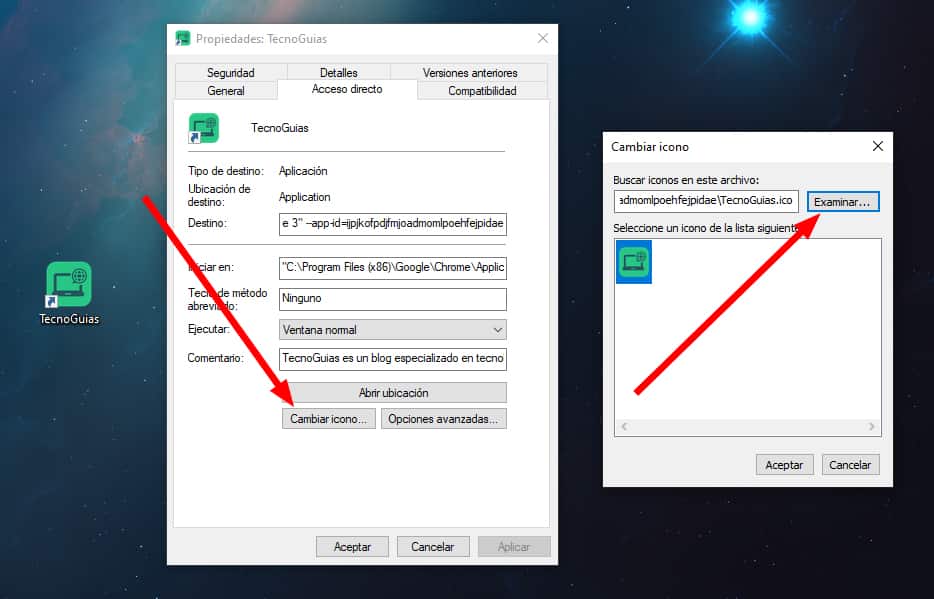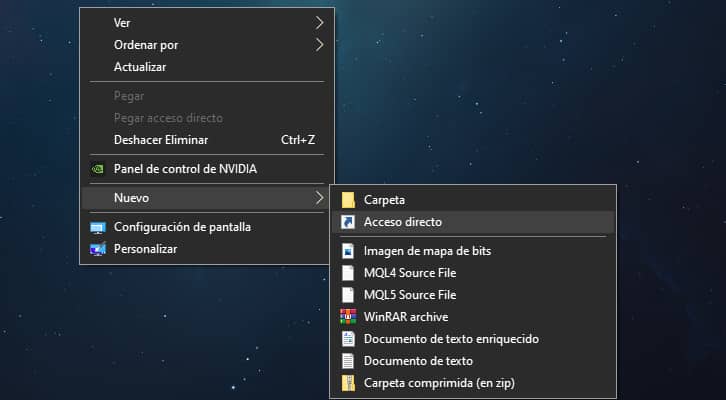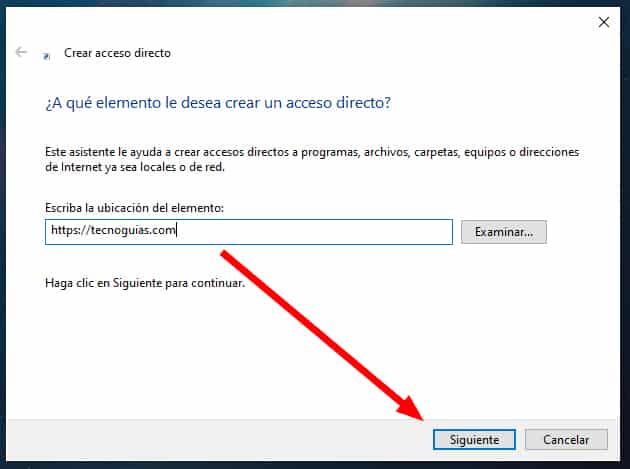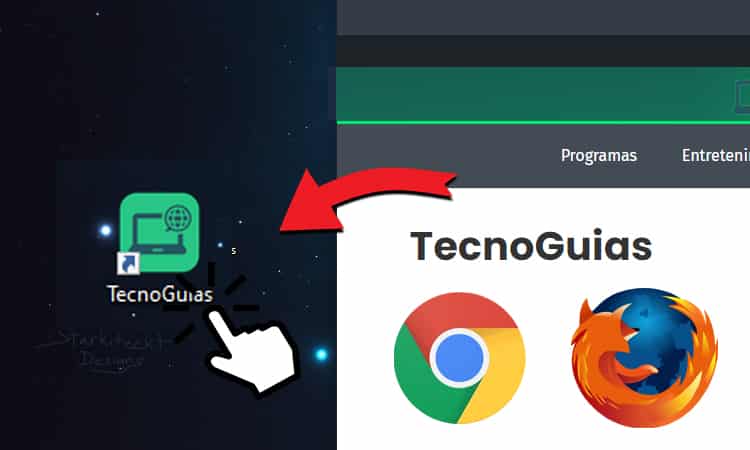
In deze tutorial leren we je hoe je een directe toegang naar een webpagina op de Microsoft desktop Windows 8 en 10 stap voor stap.
U kunt internetsnelkoppelingen maken voor elke website op uw bureaublad, zoals Facebook, Twitter, YouTube, Google, Instagram, Yahoo, Tumblr, LinkedIn, Pinterest, Wikipedia, Amazon, Netflix, Reddit, IMDb, eBay, MSN of elke andere website die u verkiest.
Als u Microsoft Edge, Google Chrome, Firefox, Opera, Brave gebruikt, zullen we de beste methoden uitleggen om een pictogram aan een webpagina toe te voegen op je bureau snel en gemakkelijk.
Website-snelkoppeling maken in Chrome
Als u de browser gebruikt Google Chrome, moet u weten dat het een van de eenvoudigste browsers is om deze taak uit te voeren, omdat de ontwikkelaars een specifieke functie hebben toegevoegd aan maak een snelkoppeling naar een webpagina op je bureau.
- Het kan je interesseren: Een gratis tijdelijk telefoonnummer krijgen
Om de directe toegang tot de website te creëren, moet u eerst de pagina openen en de instructies volgen die we hebben aangegeven. Je kunt er zoveel maken snelkoppelingspictogrammen Zoals je wilt.
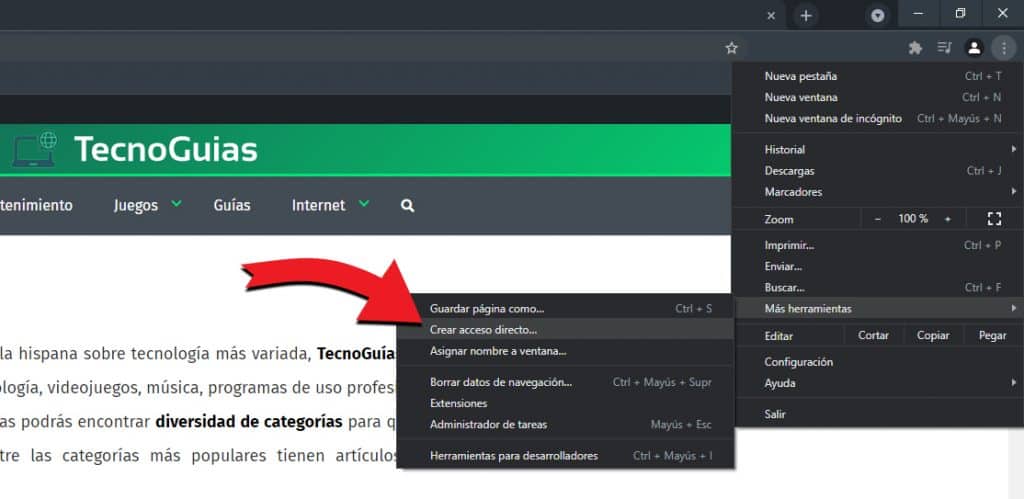
- Klik op de 3 cirkels rechtsboven, onder het kruis.
- Ga in het menu naar «Meer hulpmiddelen«
- Klik op "Snelkoppeling maken...«
- Kies een naam en klik op maken.
- Controleer of het pictogram op uw bureaublad is gemaakt.
Hoe maak je een snelkoppeling naar een website op het bureaublad met Firefox
U kunt Firefox gebruiken om een directe toegang tot de pagina die u hebt bezocht op het bureaublad van uw computer:
- Pas de grootte van de aan Firefox zodat u uw pc-bureaublad en Firefox-venster op hetzelfde scherm kunt zien.
- Klik op het slotpictogram (met de URL) aan de linkerkant van de adresbalk.
- Terwijl u de muisknop ingedrukt houdt, verplaatst u de aanwijzer naar het bureaublad en laat u de muisknop los. Er wordt een snelkoppeling gemaakt.
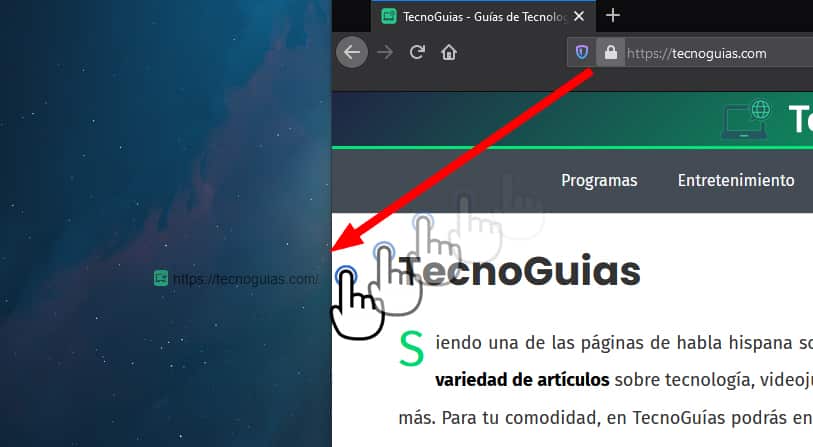
U kunt ook items uit het bladwijzermenu en het bibliotheekvenster naar het bureaublad slepen en neerzetten om snelkoppelingen maken. Deze methode werkt ook met Edge en Chrome.
Als u de snelkoppeling opent die u hebt gemaakt, wordt uw standaardbrowser geopend en wordt de pagina weergegeven waarvoor u de snelkoppeling hebt gemaakt. Als u wilt dat Firefox uw standaardbrowser is, raadpleegt u Firefox instellen als uw standaardbrowser.
Voeg een pictogram van een website toe aan het bureaublad van uw pc (Windows)
- Open uw webbrowser.
- Ga naar de website waarvan u een snelkoppeling op uw pc-bureaublad wilt maken.
- Klik met de rechtermuisknop op het webadres (URL) in de adresbalk van uw webbrowser en klik vervolgens op Kopiëren.
- Sluit of minimaliseer het webbrowservenster.
- Klik met de rechtermuisknop op uw bureaublad> Nieuw > Directe toegang.

- Er verschijnt een venster "Snelkoppeling maken".
- Plak het webadres (URL) in het locatieveld. U kunt dit doen door met de rechtermuisknop op het veld te klikken en vervolgens op Plakken.

- Klik op de knop Volgende.
- Voer een naam in voor de snelkoppeling naar de website.
- Klik op de knop Afronden.
De snelkoppeling naar de website staat nu op uw bureaublad.
Opmerking: Wanneer u dubbelklikt op de snelkoppeling en Microsoft Windows u vraagt een programma te kiezen om de snelkoppeling te openen, klikt u op de optie Internet-navigator.
Wijzig het pictogram van de snelkoppeling in een aangepaste
Nu u uw favoriete webpagina's via een snelkoppeling aan uw bureaublad hebt toegevoegd, moet u weten dat u het pictogram kunt aanpassen en het pictogram kunt wijzigen in wat u maar wilt.
Om dit te doen, hoeft u alleen maar een pictogram in .ico- of .png-formaat van Google te downloaden dat u vervolgens toevoegt aan de snelkoppeling die u eerder hebt gemaakt.
- Klik met de linkermuisknop op het pictogram en open "Eigendommen"
- Klik op "Verander icoon"
- Selecteer in bladeren het pictogram dat je hebt gedownload in .ico of .png
- Bevestig nu op de accepteerknop.
Om pictogrammen voor uw snelkoppeling te vinden, gaat u naar Google en zoekt u als volgt, bijvoorbeeld: "facebook ico" of "facebook icon png". Zorg ervoor dat als u een PNG-afbeelding downloadt deze kleine afmetingen en een transparante achtergrond heeft.